Google traduza para Windows
A linguagem é difícil. Se você é fluente em vários idiomas ou tem apenas um idioma ativado nas configurações do teclado do seu computador, você ainda às vezes se depara com textos que você não pode entender. Palavras arcaicas. Termos científicos latinos. Expressões aparentemente comuns em francês que você nunca aprendeu. Bilhetes de suporte ao cliente e e-mails em idiomas que você pode nem reconhecer.
Há muitas línguas para qualquer um aprender todas elas, e até mesmo dominar as línguas de negócios amplamente faladas é mais do que a maioria pode gerenciar. IA para o resgate. Computadores podem não ser capazes de manter conversas fluentes ainda, mas eles fazem um ótimo trabalho em descobrir o que dizemos. Basta um pequeno recorte, cópia e cola — com o Google Translate e o ClipClip.
Você pode comprar um software de tradução, algo que pode valer a pena se você precisar traduzir documentos críticos diariamente. Na maioria das vezes, porém, você só precisa de algo simples traduzido rapidamente. E para isso, o Google Translate é mais do que suficiente.
Como muito do que o Google faz, o Google Translate é construído a partir da infinidade de dados da internet. A versão original foi construída com modelos estatísticos a partir de transcrições das Sessões das Nações Unidas e da União Europeia, cada uma das quais são traduzidas em múltiplas línguas. Isso permite que os computadores do Google comparem facilmente como as mesmas coisas são formuladas em diferentes idiomas. Com o tempo, o Google ateniou mais. Ele digitalizou uma ampla gama de sites e documentos traduzidos e os usou para aprender mais idiomas e estilos de escrita. Hoje, o Google Translate suporta 103 idiomas com sua mais recente tradução de máquina neural.
O Google Translate funciona muito parecido com um dicionário ao traduzir palavras individuais. Dê-lhe uma palavra, e ele retorna a tradução mais comum — com substitutos e alternativas por baixo. Ao traduzir frases e frases completas, porém, o Google Translate é mais inteligente. Analisa o contexto em torno das palavras e descobre o significado correto do cenário. Você ainda pode não usar o Google Translate para traduzir um documento ou romance completo (ele só pode traduzir até 5.000 caracteres ao mesmo tempo), mas é perfeito para aqueles momentos em que você recebe algo aleatório que você não pode ler, e se pergunta o que ele diz.
As melhores maneiras de usar o Google Translate
A maneira óbvia de usar o Google Translate é abrir o site familiar translate.google.com, colar o texto que precisa ser traduzido à esquerda e ler o texto traduzido à direita. Selecione os idiomas de entrada e saída se você precisar — embora o Google tende a adivinhar desde o início. Não consegue copiar o texto e não sabe digitá-lo? Clique no ícone da caneta e, em seguida, desenhe o caractere ou palavras — e, surpreendentemente, o Google descobrirá a linguagem e a letra corretas na maior parte do tempo.

Isso é fácil o suficiente, embora possa facilmente levar um minuto ou dois, tempo suficiente para distraí-lo da tarefa em questão. Existem algumas maneiras mais rápidas de traduzir seu texto, tanto nos aplicativos do próprio Google quanto em qualquer aplicativo que você precise no seu PC.
Texto rápido: na pesquisa do Google
Seu navegador está aberto e algo que deseja traduzir copiado? Não abra o Google Translate. Em vez disso, se o seu mecanismo de pesquisa padrão for o Google, procure translate “this”code> com o texto que deseja traduzir em vez de thiscode> . Você terá uma tradução no idioma padrão — com opções para ouvir a frase falada ou copiar a tradução para sua área de transferência.
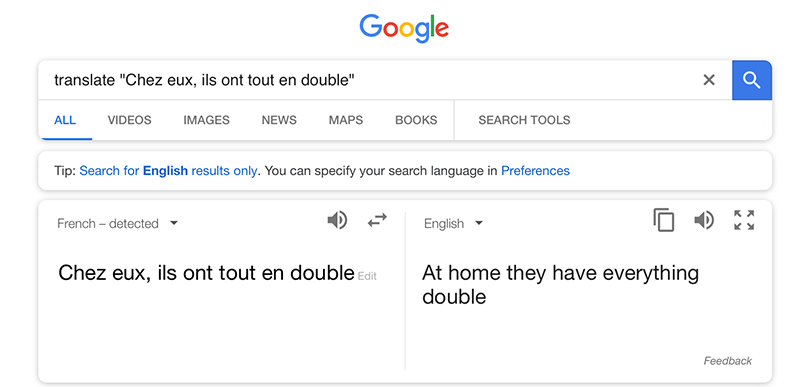
Isso só funciona se você tentar traduzir algo não escrito em seu idioma padrão do Google — mas é uma maneira útil de procurar rapidamente uma tradução.
Sites: Com o Google Chrome
Precisa traduzir uma página completa? Você pode colar o link no site do Google Translate, mas isso é lento e muitas vezes não consegue carregar o site traduzido. Em vez disso, abra o navegador Chromedo Google — no seu PC ou em um dispositivo móvel — e visite a página. Uma vez que o Google detecte que o site não está no seu idioma padrão, ele oferecerá para traduzi-lo para você. Clique no botão Traduzir e, momentos depois, a maior parte do texto dessa página se transformará em seu idioma padrão. Você também pode clicar no botão Opções e ter o Google sempre (ou nunca) traduzir esse idioma.
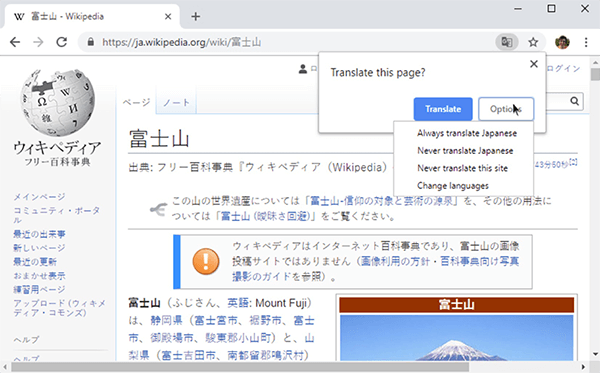
Como antes, isso só funciona se o site estiver em um idioma diferente do seu padrão do Google Chrome. Ele também faz melhor na tradução de texto curto em menus, botões e formulários do que traduzindo artigos e histórias completos. Mas quando você precisa encontrar direções ou quer encomendar algo do exterior, é uma ferramenta inestimável para tornar qualquer site pelo menos parcialmente compreensível.
Fotos e documentos: Com o Google Translate para celular
Viajando e se encontrando em um restaurante com um menu que você não pode ler, ou tentando descobrir como usar um produto que você comprou que não inclui instruções em seu idioma? Os aplicativos móveis do Google Translate para iOS e Android são a sua melhor opção com sua ferramenta de câmera.
Abra o aplicativo Google Translate no seu telefone, selecione o idioma que você está traduzindo à esquerda e o idioma que você pode ler à direita e toque no ícone da câmera. Em seguida, o Google tentará traduzir automaticamente o texto que vê em seu idioma, sobrepondo o texto traduzido no item original em tempo real. Ou, toque no botão de gravação para tirar uma imagem e selecione texto para traduzir e copie linhas de texto individuais.
Está longe de ser perfeito — a câmera do Google Translate muitas vezes dá algumas de suas traduções mais cômicas — mas é perfeita em uma pitada quando você precisa traduzir qualquer coisa que você vê. Você pode não entender o menu completo, mas você vai pelo menos evitar pedir algo que você não gostaria de comer.
Durante o trabalho: Com ClipClip
A maneira mais fácil de usar o Google Translate durante o trabalho, no entanto, é um recurso útil dentro da ferramenta de gerenciamento de área de transferência ClipClip. Uma ferramenta gratuita para acompanhar tudo o que você copia e organizar suas frases mais comumente digitadas para acelerar seu trabalho, o ClipClip também pode traduzir texto em tempo real usando o Google Translate.
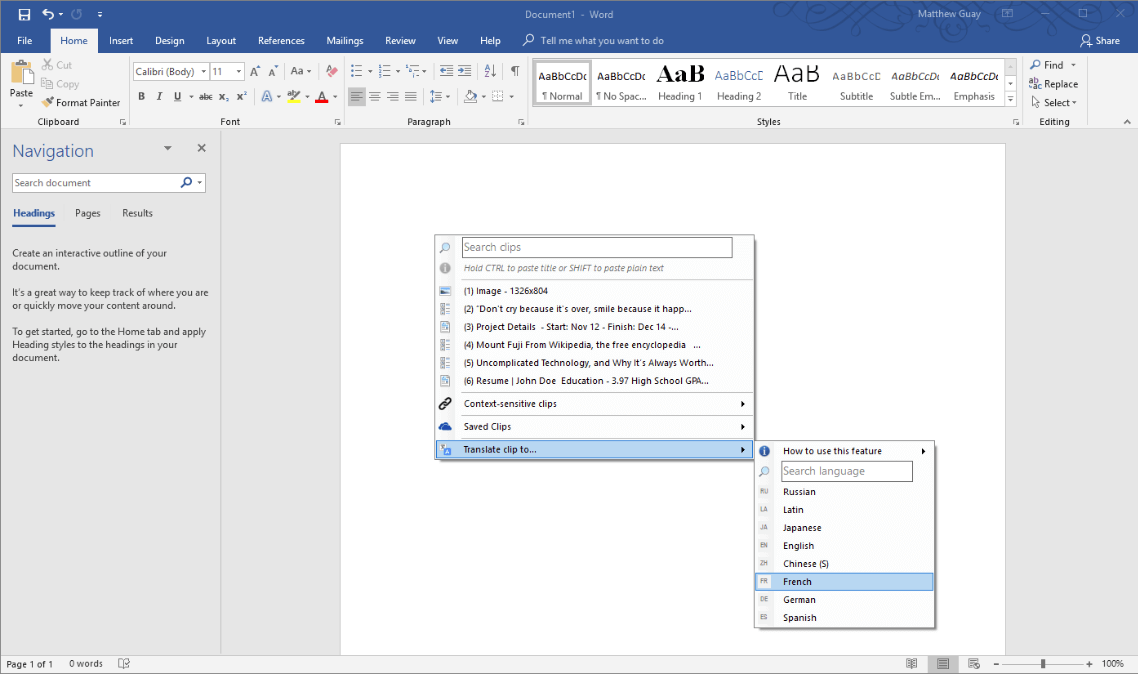
Primeiro, instale o ClipClip e mantenha-o funcionando enquanto trabalha. Sempre que você vir algo que precisa ser traduzido, copie-o normalmente do menu com o botão direito do mouse ou pressionando Ctrlcode> + Ccode> .
Para traduzir o texto, você precisará colá-lo do ClipClip. Pressione Ctrlcode> + + para abrir o menu de pasta do Shiftcode> Vcode> ClipClip (como visto acima, dentro do Microsoft Word), que mostra tudo o que você copiou recentemente para que você possa facilmente colá-lo. Mas não estamos prontos para colar — precisamos traduzir o texto primeiro. Clique no botão Traduzir clipe para o botão e selecione ou pesquise o idioma para o idioma em que deseja traduzir este texto. Se você copiou o texto em inglês que deseja traduzir para francês, por exemplo, selecione francês no menu Traduzir.
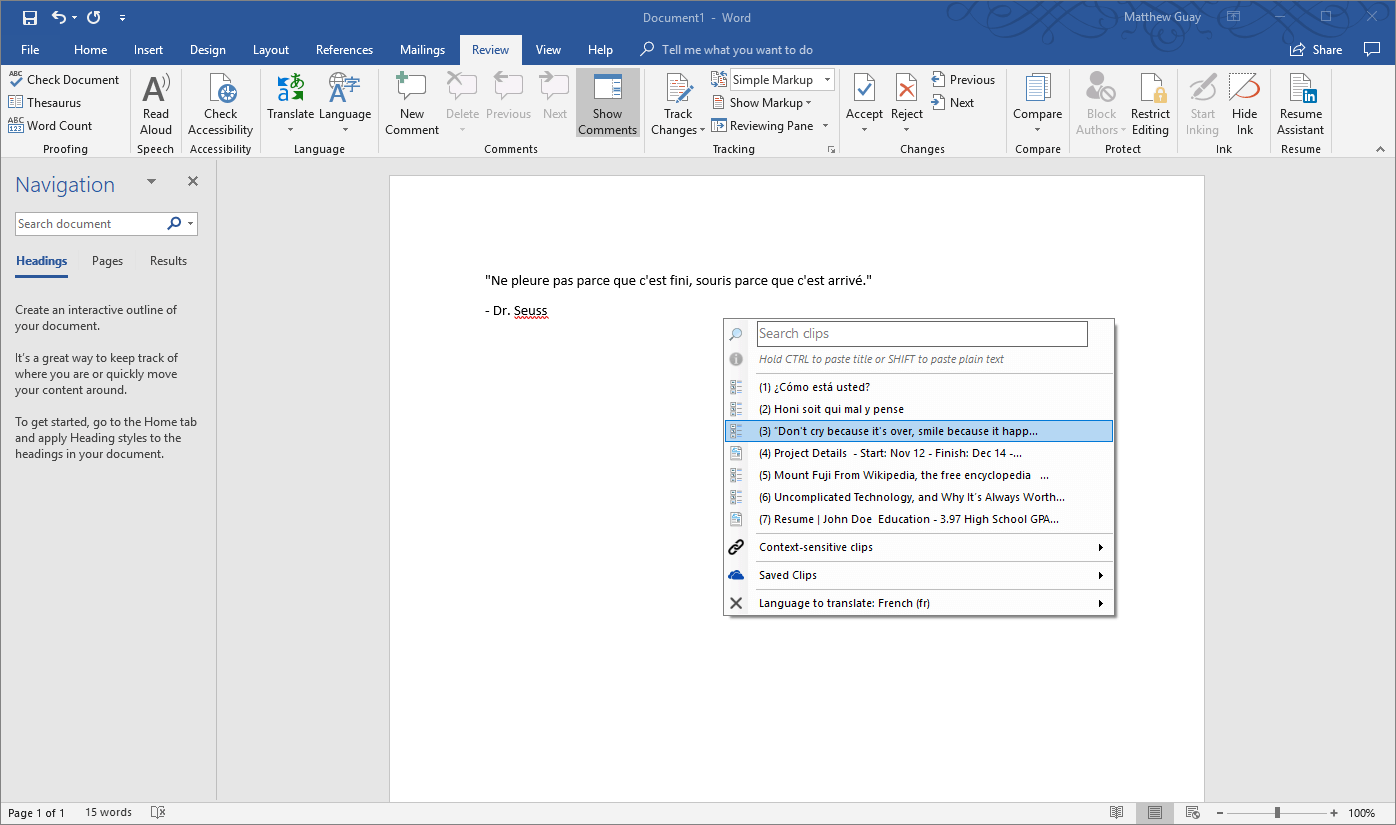
Agora, você notará que a opção Traduzir mostra o idioma selecionado, francês no nosso caso. Clique no texto original que você copiou do menu do ClipClip e, um segundo depois, ele colará o texto traduzido em seu documento. Se você quiser usar esse texto novamente, abra o menu de pasta do ClipClip e verá o texto traduzido como o item copiado mais recentemente.
Ele funciona de outra maneira, também: Escreva algo em sua língua nativa, copie-o e cole a versão traduzida do menu do ClipClip. Apesar de ter cuidado, especialmente se você não pode ler a prosa traduzida, já que o Google Translate está longe de ser perfeito. Embora possa ajudá-lo a decifrar o que outra pessoa precisa, provavelmente parecerá confuso se você enviar texto traduzido sem pelo menos uma nota de como foi traduzido.
Os principais recursos de gerenciamento de área de transferência do ClipClip são uma ótima maneira de acelerar seu trabalho também. Mesmo quando você não precisa traduzir texto, pressione Ctrlcode> + + para ver tudo o que você Shiftcode> Vcode> copiou no menu do ClipClip e selecione qualquer item passado para colá-lo em seu documento — ou pesquise através das entradas para encontrar exatamente o que você precisa. Você nunca terá que se preocupar em perder acidentalmente algo que copiou — ou não ser capaz de ler um e-mail importante de um cliente — nunca mais.
A tecnologia nunca substituirá a tradução real, a arte de falar duas línguas e mudar facilmente entre elas. Os humanos entendem nuances e emoção, contexto ao lado do conteúdo. Há algo para realmente entender múltiplas línguas que uma máquina não pode replicar.
Mas na maioria das vezes, quando você encontra texto estranho aos seus olhos, uma tradução rápida é tudo que você precisa. Substituição. Algo que faça sentido para os personagens, mesmo que a tradução seja um pouco absurda. Para isso, o Google Translation é sua melhor aposta. É uma maneira útil de descobrir o que algo significa a partir de uma pesquisa no Google, traduzir páginas completas da web e certificar-se de encomendar a coisa certa durante a viagem. E a integração de Tradução do Google do ClipClip é a maneira mais rápida de traduzir qualquer coisa em sua área de transferência. Copie o texto que você não entende e cole-o no menu do ClipClip — e o Google magicamente o transformará em algo que você pode ler mais rápido do que você poderia abrir outro aplicativo ou retirar um dicionário bilíngue.


